1、首先找到电脑桌面右下角的电源电池图标,如图所示

2、然后鼠标右键点击,弹出菜单,选择“电源选项”点击,如图所示

3、接着会进入电源选项管理界面,找到左侧“选择电源按钮的功能”点击,如图所示

4、然后会看到电源按钮功能设置界面,如图所示

5、用电池项,按下电源按钮时,下拉选择不采取任何操作,(注:台式机请忽略本步,当然也可以更改),如图所示

6、接通电源项,按下电源按钮时,下拉选择不采取任戾态菩痃何操作,(注:笔记本电脑用电池和接通电源项按下电源按钮时,都选择不采取任何操作),如图所示
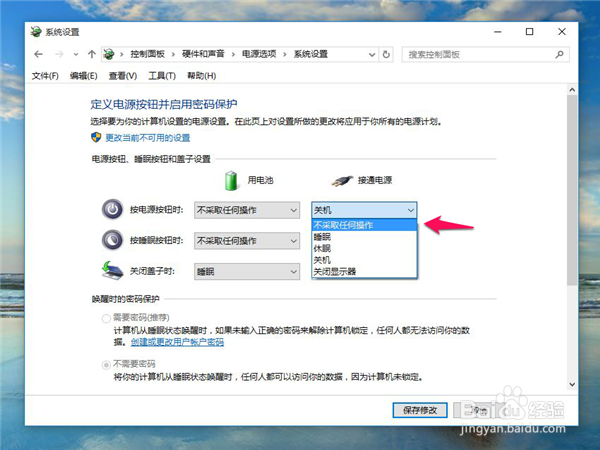
7、两项都设置好后,点击“保存修改”,如图所示

